NorfiPC »
Como lo Hago »
Administrar varias cuentas de correo.
Como administrar y revisar varias cuentas de correo electrónico o email
Como mantener funcionando al mismo tiempo de forma efectiva, cuentas diferentes de email y asegurarnos de solo recibir el contenido que necesitamos. Eliminar de forma remota el spam, los archivos grandes y otros mensajes indeseados del servidor.
 Debido al auge que ha tomado el uso del correo electrónico, por las ventajas que este medio proporciona, en la actualidad muchas personas utilizan al mismo tiempo varias cuentas, a veces inclusive de diferentes proveedores.
Debido al auge que ha tomado el uso del correo electrónico, por las ventajas que este medio proporciona, en la actualidad muchas personas utilizan al mismo tiempo varias cuentas, a veces inclusive de diferentes proveedores.La ventaja de utilizar diferentes cuentas de correo, es la posibilidad de poder utilizarlas para distintos propósitos cada una, ya sean personales o privados, de negocios, empresariales, escolares, para participar en foros de internet, redes sociales, etc.
El principal inconveniente es el tiempo empleado en revisar y administrar de forma efectiva cada una de ellas, esto se acrecienta por la abundancia del spam o correo basura, para el cual todavía no existe una forma efectiva de evitarlo y eliminarlo completamente.
Existen varias formas de administrar nuestras cuentas de email las cuales pongo a tu consideración.
Administrar varias cuentas de correo electrónico o email utilizando un cliente web
El llamado cliente web es sencillamente la opción de utilizar tu navegador web para acceder a tu cuenta, si tienes las cookies habilitadas la conexión y autentificación será rápida, este método no requiere de ningún software ni aplicación adicional, pero su principal desventaja es que todas las operaciones tienen que ser estando conectado a la red.
Si utilizas un cliente web para acceder a dos o más cuentas, aunque sean de proveedores diferentes, es posible utilizar para ello un simple archivo batch, que al ejecutarlo abra simultáneamente cada cuenta en una pestaña diferente del navegador web, o cada una con un navegador diferente, como estimes conveniente.
Ejemplos de cómo acceder a tres cuentas de correo diferentes
1ra opción.
Este archivo batch abre con el navegador predeterminado que utilices, cada cuenta de email en una pestaña diferente usando una sola instancia del navegador.
@echo off
start https://mail.google.com/
start https://login.yahoo.com/
start https://login.live.com/
start https://mail.google.com/
start https://login.yahoo.com/
start https://login.live.com/
2da. Opción.
Este archivo batch abre cada cuenta de email en un navegador diferente, sea cual sea el predeterminado que uses.
@echo off
start chrome https://mail.google.com/
start firefox https://login.yahoo.com/
start iexplore https://login.live.com/
start chrome https://mail.google.com/
start firefox https://login.yahoo.com/
start iexplore https://login.live.com/
Como crear los archivos batch necesarios
Para crear los archivos batch anteriores, copia el código a un nuevo archivo de texto creado con el Bloc de notas, sustituye las direcciones de correo o los ejecutables de los navegadores por los de tu conveniencia en cada caso, guarda los cambios y renombra el archivo de texto por cualquier nombre pero terminado en .CMD (asegúrate que los últimos caracteres del archivo no son .txt)
Para ejecutarlos solo dos clics y la consola iniciará los navegadores correspondientes.
Se aconseja para optimizar el acceso y la autentificación necesaria es recomendado para las cuentas de GMail utilizar el navegador Google Chrome y para las cuentas de Hotmail utilizar Internet Explorer y por supuesto tener las cookies habilitadas.
Administrar varias cuentas de correo electrónico o email utilizando una aplicación en el equipo
En los casos que se utilices un software cliente de correo electrónico instalado en la computadora para administrar varias cuentas, por ejemplo: Mozilla Thunderbird, Windows Maail, Outlook, Fedora, etc., el método más efectivo es usar una aplicación que tenga acceso a los servidores de correo utilizados y nos permita ver y editar los mensajes almacenados antes de descargarlos a nuestra PC.
Para ese fin se recomienda Magic Mail Monitor.
Usar Magic Mail Monitor para revisar los correos en el servidor
Magic Mail es una pequeña aplicación freeware (900kb), útil para monitorear y administrar múltiples cuentas de correo.
Permite tener una previa del contenido almacenado en los buzones de todas las cuentas que configuremos, ya sea si utilizamos un software cliente de correo electrónico instalado en la computadora o si utilizamos un cliente web, lista los archivos y mensajes con todos los detalles que están listos para descargar, lo que nos permite identificar fácilmente los que son spam o correo basura y eliminarlos de forma remota.
Además podemos deshacernos de mensajes o adjuntos de gran tamaño y que no necesitamos lo que nos aligera la descarga del contenido útil.
La aplicación se ejecuta de forma silenciosa en el área de notificación y consume pocos recursos del sistema. Al detectar que existe una conexión a la red disponible, automáticamente realiza una conexión con los servidores de correo configurados y actualiza e la información de su contenido.
Al dar clic en Magic Mail ya tendremos listada toda la información necesaria, por lo que procederemos a eliminar lo que sea necesario y a continuación acceder a cada cuenta mediante el método que usamos habitualmente
Descarga Magic Mail Monitor desde sourceforge.net.
Como configurar Magic Mail Monitor
Magic Mail esta en idioma ingles pero no es difícil de utilizar, para configurarlo sigue los pasos a continuación.
Al descargar Magic Mail descomprímalo y muévalo a cualquier ubicación de tu computadora.
Inicia la aplicación dando dos clics en el archivo: Magic.exe, en el menú Edit selecciona New Mailbox, tendrás la opción de importar desde Outlook pero si no lo tienes marca la casilla Create Empty (Nueva cuenta en blanco).
Se abrirá la ventana de propiedades de la nueva cuenta similar a la siguiente imagen.
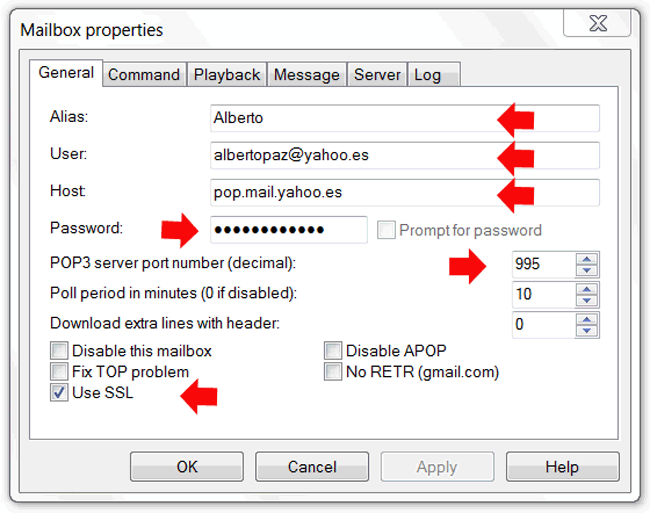
Alias: Cualquier nombre para identificar la cuenta.
User: Nombre de la cuenta o simplemente nombre de usuario (caracteres anteriores al signo de arroba).
Host: Utiliza los siguientes de acuerdo al tipo de cuenta.
Gmail pop.gmail.com
Yahoo pop.mail.yahoo.es
Hotmail pop3.live.com
Las cuentas que proveen los servicios de hosting utilizan los caracteres posteriores al signo de arroba que casi siempre es el mismo del nombre de dominio.
Password: Contraseña.
Puerto: 995 o 110
Marca la casilla Use SSL.
Después de cerrar la ventana, verás como se irán actualizando las cuentas, mostrando en la parte inferior la información de los mensajes disponibles en cada buzón con sus características.User: Nombre de la cuenta o simplemente nombre de usuario (caracteres anteriores al signo de arroba).
Host: Utiliza los siguientes de acuerdo al tipo de cuenta.
Gmail pop.gmail.com
Yahoo pop.mail.yahoo.es
Hotmail pop3.live.com
Las cuentas que proveen los servicios de hosting utilizan los caracteres posteriores al signo de arroba que casi siempre es el mismo del nombre de dominio.
Password: Contraseña.
Puerto: 995 o 110
Marca la casilla Use SSL.
Eliminar del servidor de correo mensajes indeseados
Para eliminar del buzón cualquier mensaje que consideres que sea spam, su tamaño sea muy grande y no quieras descargarlo u otros mensajes no deseados, selecciónalo y oprime el icono de la cruz en la barra de herramientas.
Mira un ejemplo en la siguiente imagen de la información que se muestra de una cuenta.
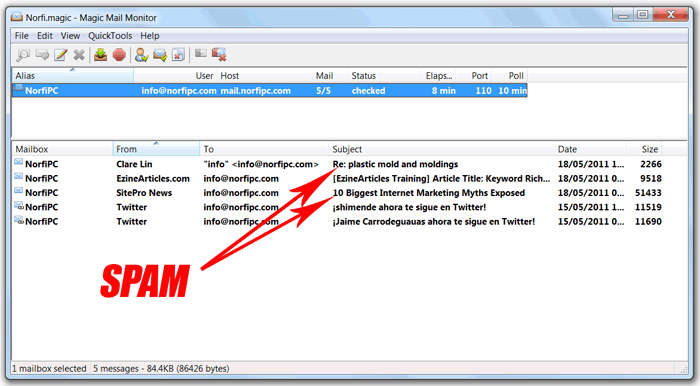
Al finalizar escoge en la barra de menu: File ->Save As para guardar la configuración creada.
Revisar las cuentas de correo o email en otra computadora
Puedes usar Magic Mail de forma portable en una memoria u otro dispositivo USB. Este método te permitirá revisar y administrar las cuentas de correo o email en cualquier computadora.
Para eso accede a la carpeta de la aplicación y crea un nuevo archivo de texto, cámbiale el nombre por: magic.ini, (asegúrate que el nombre no termine en .txt). Reinicia Magic Mail.
Páginas relacionadas
✓ Como crear una nueva cuenta de correo electrónico o email
✓ Trucos para Gmail, el servicio de correo electrónico de Google
✓ Correo electrónico, opciones y utilidades
✓ Como crear y guardar una copia o respaldo de los correos electrónicos recibidos
✓ Como saber quién envía un email o correo electrónico, conocer su origen
✓ Ocultar las direcciones de correo electrónico o email en las páginas web
✓ Crear una imagen para mostrar la dirección de email y evitar el spam
✓ Evitar la infección por virus o malware a través del correo electrónico
✓ Opera Mail un cliente de correo electrónico portable para el USB
✓ Trucos para Gmail, el servicio de correo electrónico de Google
✓ Correo electrónico, opciones y utilidades
✓ Como crear y guardar una copia o respaldo de los correos electrónicos recibidos
✓ Como saber quién envía un email o correo electrónico, conocer su origen
✓ Ocultar las direcciones de correo electrónico o email en las páginas web
✓ Crear una imagen para mostrar la dirección de email y evitar el spam
✓ Evitar la infección por virus o malware a través del correo electrónico
✓ Opera Mail un cliente de correo electrónico portable para el USB
